Reklamcılık
Raspberry Pi, yetenekleri artmayı bırakmayacak harika bir küçük bilgisayardır. Bu nedenle, üzerinde en iyi uygulamaların yüklü olduğundan emin olmalısınız. eğer koşuyorsan Ahududu Jessie Raspbian Jessie'nin Raspberry Pi'yi Kullanımını Daha Kolay Hale Getirmesinin 5 YoluDebian Jessie'nin Temmuz ayında piyasaya sürülmesinin ardından, Raspberry Pi topluluğu, "ana" dağıtıma dayanan Raspbian varyantının yeni bir sürümüyle kutsandı. Devamını oku veya Raspberry Pi'deki başka bir Linux işletim sistemi, bunlar gerçekten yüklemeniz gereken en iyi 10 uygulamadır.
Seslerini beğendiyseniz, uygulamaları Raspberry Pi'nize yüklemek için her bölümdeki talimatları izlemeniz yeterlidir!
1. Krom
Raspberry Pi'nize yüklemeniz gereken tarayıcı ile buradan başlayacağız. Chromium sayesinde, Artık Pepper Flash eklentisi ile uyumluluk var, bu da Flash oyunların, web sitelerinin, akışın keyfini çıkarmayı mümkün kılıyor ve dahası.

Chromium'un Google Chrome ile yakın ilişkisi nedeniyle, Pi'nin donanımı ağır hizmet kullanımını kısıtlamasına rağmen, birçok Chrome eklentisi uyumludur. Bu yüzden çok fazla sekme açmaktan kaçının! Raspberry Pi'nizin kaynak kullanımını daha da azaltmak için Chromium'da uBlock Origin uzantısı önceden yüklenmiştir. Bu, göz atmanızı kaynak yoğun açılır pencerelerden ve reklamlardan korur.
Bu listedeki diğer uygulamaların aksine, Chromium, Raspbian ile önceden yüklenmiş olarak gelir Raspberry Pi'nin Raspbian İşletim Sistemini PIXEL Masaüstü Ortamı ile Yükseltin2012'de piyasaya sürülmesinden bu yana, Raspberry Pi'nin Raspbian işletim sisteminde birkaç revizyon yapıldı, ancak masaüstü ortamı büyük ölçüde aynı kaldı. Pixel bunu değiştirir. Devamını oku . Ancak yalnızca daha yeni sürümler. Bu nedenle, yakın zamanda Raspbian'ı yükseltmediyseniz, kişisel verilerinizi (resimler, belgeler, kaydedilmiş programlama) yedekleyin, tam bir güncelleme çalıştırın ve yükseltin:
sudo apt-get güncellemesi. sudo apt-get yükseltmePi'niz yükseltilirken bekleyin ve her şey bittiğinde ve bilgisayarı yeniden başlattığınızda, menüde Chromium'un çalışan bir kopyasını görmelisiniz.
2. Sinaptik Paket Yöneticisi
Yazılımı komut satırı üzerinden yüklemek yeterince kolaydır ve Raspbian'ın fareyle çalıştırılan kendi Yazılım Ekle/Kaldır aracı vardır... peki ya daha kapsamlı bir şey arıyorsanız?
Yerel araçtan farklı olarak Synaptic, ihtiyacınız olan araçları bulmanıza yardımcı olacak daha spesifik kategorilere ayrılmış yazılımlara sahiptir. Ayrıca, Synaptic (birkaç Linux paket yöneticisinden biridir Linux Uygulama Mağazaları Karşılaştırıldı: Hangisi Size Uygun?Windows kullanıcıları bir uygulama mağazasına yönlendiriliyor. macOS'ta bir süredir var. Bu arada Linux, yıllardır uygulama mağazası tarzı bir deneyime sahip. Ama hangisi senin için doğru? Devamını oku ) ayrıca Pi'nizde yüklü olan uygulamaların en güncel sürümler olmasını sağlayabilir. Tek yapmanız gereken tıklamak Tekrar yükle ve daha sonra Uygulamak güncellemeleri çalıştırmak için.

Daha iyi bir kullanıcı arayüzünün yanı sıra Yazılım Ekle/Uzak Yazılım, Synaptic, yüklediğiniz uygulamanın gerektirdiği ek yazılımları otomatik olarak indirecektir. Kısacası, üstün, öyleyse neden kullanmıyorsunuz?
Synaptic Paket Yöneticisi'ni Raspbian'a şu şekilde yükleyebilirsiniz:
sudo apt-get install synapticKurulduktan sonra bir bash komutuyla çalıştırabilirsiniz:
gksudo sinaptikVeya onu başlatarak Tercihler masaüstü menüsünün bölümü.
3. VLC Oynatıcı
Raspberry Pi'nin ilk piyasaya çıktığı 2013'te, 480p video dışında her şeyi oynatma fikri gülünçtü. İlk nesil birim, video oynatma için sistem kaynaklarının uyumlu bir şekilde kullanılmasını sağlayamıyordu.
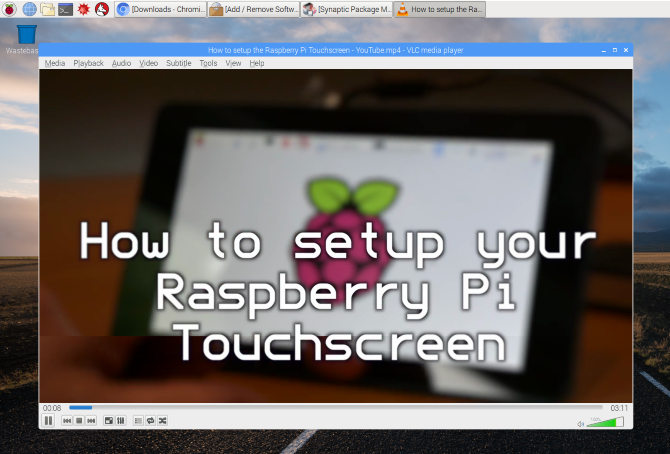
ile bu günlerde Ahududu Pi 3 Raspberry Pi 3'e Nasıl YükseltilirEski bir Pi'den yeni Pi 3'e yükseltmek, neredeyse microSD kartı değiştirmek kadar basittir. Neredeyse - ama tam olarak değil. İşte ilk önce yapmanız gerekenler. Devamını oku , işler farklı. Raspberry Pi'de, tanıyabileceğiniz bir uygulama olan VLC Player sayesinde video ve ses oynatılabilir. Kısacası, VLC Player herhangi bir medya biçimini oynatır ve masaüstü video yakalama, YouTube videolarını indirme ve dosya dönüştürme gibi ek özelliklere sahiptir. ezici çoğunluğu muhteşem VLC Player özellikleri Ücretsiz VLC Media Player'ın 7 Çok Gizli ÖzelliğiVLC, tercih ettiğiniz medya oynatıcınız olmalıdır. Çapraz platform aracı, şu anda kullanabileceğiniz gizli özelliklerle dolu bir çantaya sahiptir. Devamını oku Raspberry Pi üzerinde çalışacak.
Raspberry Pi'nize VLC Player yüklemek, bilgisayarı bir medya istemcisine de dönüştürebilir. Medyanız başka bir bilgisayarda veya ağ deposunda saklandığı sürece, yerel ağınız üzerinden içeriğe göz atmak ve içerik akışı yapmak için VLC Player kullanılabilir!
VLC Player'ı yükleme seçeneğini bulacaksınız. Tercihler > Yazılım Ekle/Kaldır.
4. IP Üzerinden USB
Çok sayıda USB cihazının çıkarılmasını ve takılmasını kaydedebilen çok kullanışlı bir uygulama olan USB Over IP, Pi'nize ve herhangi bir Windows veya Linux masaüstüne yüklenebilir (bkz. usbip.sourceforge.net daha fazlası için). Ana kullanımı, diğer donanımlarda depolanan USB sürücülerindeki verilere erişmenize izin vermektir. Örneğin, masaüstü PC'nizdeki USB kart okuyucusunda SD karttaki fotoğraflara erişmek isteyebilirsiniz. Ağa bağlı her iki cihaza da USB Üzerinden IP yüklendiğinde, bu çok daha kullanışlı hale getirilmiştir.
Sourceforge'dan yüklendikten sonra, Terminal'de aşağıdaki komutları çalıştırın:
sudo modprobe usbip çekirdekli. sudo modprobe usbip-host sudo usbip -D(Bu komutlar aynı zamanda SSH üzerinden uzak Linux kutusu Raspberry Pi'nizi SSH ile Başsız Kullanım İçin AyarlamaRaspberry Pi, yerel bir ağa (Ethernet veya Wi-Fi ile) bağlandığında SSH komutlarını kabul ederek kolayca kurmanızı sağlar. SSH'nin faydaları, günlük taramaları üzmenin ötesine geçer... Devamını oku .)

USB sürücüsünü uzak cihaza bağladıktan sonra kimliğini bulmak için bu komutu kullanın:
usbip listesi -lBUS ID'nin bulunmasıyla, onu Pi'nize şu şekilde bağlayabilirsiniz:
sudo usbip --debug bağlama -b [BUS_ID]IP Üzerinden USB artık kullanıma hazırdır. USB Üzerinden IP yoluyla gönderilen verilerin şifrelenmediğini unutmayın (bizim şifreleme açıklayıcı Şifreleme Nasıl Çalışır ve Gerçekten Güvenli mi? Devamını oku bunu anlamanıza yardımcı olmalıdır), bu nedenle açık bir ağda kullanmayın. Ayrıca, işiniz bittiğinde devre dışı bırakmayı unutmayın.
5. DOSBox
Raspberry Pi'de oyun yok. Çocukların (ve yetişkinlerin) programlamada daha iyi olmalarına yardımcı olmak için piyasaya sürülen bir cihaz için pek şaşırtıcı değil. Pek çok homebrew oyunu oluşturulmuş olsa da, ana akım oyunlar Minecraft Pi'nin ötesinde çok az sayıdadır.
Neyse ki, Raspberry Pi öykünmeyi işleyebilir. olarak nasıl kullanılabileceğine daha önce bakmıştık. kompakt retro oyun istasyonu Stil Sahibi Retro Oyun İçin Raspberry Pi'nize RecalBox KurunRaspberry Pi 3'te RecalBox'ı nasıl kuracağınızı ve zaten bir RetroPie kurulumunuz olsa bile neden uğraşmanız gerektiğini göstereceğiz. Devamını oku , ancak tercihiniz klasik PC oyunları ise DOSBox'a bir göz atın.

Hem oyunları hem de uygulamaları çalıştırabilen DOSBox'ın kullanımı kolaydır ve 1980'ler ve 1990'lar boyunca MS-DOS için piyasaya sürülen oyunları oynamanıza izin verir. Raspberry Pi'ye DOSBox yüklemek için Tercihler > Yazılım Ekle/Kaldır ve onu arayın. Kurulduktan sonra Ana dizininize gidin ve yeni bir klasör oluşturun, dos oyunları. İndirilen oyunların çıkarılan içeriklerini kullanıma hazır olarak kaydetmeniz gereken yer burasıdır.
DOSBox'ın kendisi şuradan başlatılabilir: Menü > Uygulamalar > Oyunlar > DOSBox Emulator. Görmek DOSBox kullanma kılavuzumuz DOSBox ile Herhangi Bir Platformda Retro Oyunlar Nasıl Oynanır?Bilgisayarınızda, telefonunuzda veya oyun konsolunuzda retro PC oyunları oynamak ister misiniz? Taklit edilecek en iyi oyunlar da dahil olmak üzere, DOSBox'a başlamak için bilmeniz gereken her şey burada! Devamını oku Uygulamayı yapılandırma ve oyunları bulma ve yükleme konusunda yardım için.
6. Arduino IDE'si
Ahududu Pi'nizi biraz yapımcı eğlencesi için bir Arduino ile eşleştirmeyi planlıyorsanız (veya zaten yaptıysanız), Arduino IDE'ye (Entegre Geliştirme Ortamı) ihtiyacınız olacak. IDE, USB üzerinden Raspberry Pi'nize bağlı herhangi bir Arduino'ya kod yazmayı ve yüklemeyi kolaylaştırır (ancak bazı kartlar kablosuzdur).

Arduino IDE'yi Pi'nize şu şekilde yükleyebilirsiniz: Tercihler > Yazılım Ekle/Kaldır. Kurulduktan sonra, şununla başlatın: Uygulamalar > Programlama > Arduino IDE. Kullan Araçlar > Panolar Doğru Arduino modelini seçmek için menü (Arduino Uno ve klonları varsayılan olarak seçilir).
Buradan kontrol edebilirsiniz Dosya > Örnekler Arduino için bazı yararlı örnek komut dosyaları için veya yeteneklerini yeni kitaplıklar aracılığıyla genişletin. Bunlarla ilgili bilgileri şu adreste bulabilirsiniz: www.arduino.cc/en/Referans/Kütüphaneler. Bu sırada, Arduino için ayrıntılı kılavuzumuz Arduino'ya Başlarken: Başlangıç KılavuzuArduino, esnek, kullanımı kolay donanım ve yazılıma dayalı açık kaynaklı bir elektronik prototipleme platformudur. Sanatçılar, tasarımcılar, hobiler ve etkileşimli nesneler veya ortamlar oluşturmakla ilgilenen herkes için tasarlanmıştır. Devamını oku başlamanıza yardımcı olacaktır.
7. guake
İster Linux'ta yeni olun (Raspberry Pi'nin varsayılan işletim sistemi aracılığıyla) ister buna alışmış olun, Terminal'i kullanmak acı verici olabilir. Komut satırlarına aşina olmamanız veya masaüstünde başka bir yerde neler olup bittiğini görmek istemeniz önemli değil. Varsayılan Terminal uygulamasını takdir etmek zordur.

Peki ya bir yedek? En iyi seçenekler arasında çok daha güzel olan Guake var. depremaracılığıyla kurulabilen -style Terminal emülatörü Yazılım Ekle/Kaldır arayüz. Kurulumdan sonra, içinde bulacaksınız Uygulamalar > Sistem Araçları > Guake. Guake'in çalıştığına dair bildirimi gördüğünüzde, öğesine dokunun. F12 onu çağırmak için. Guake, arandığında ekranın üst kısmından aşağı inecektir.
Varsayılan olarak Guake, masaüstünde başka bir yerde neler olduğunu görmenizi sağlayan yarı saydam bir pencereye sahiptir. Ayrıca değiştirmek için Guake penceresinin içine sağ tıklayabilirsiniz. Tercihler, görünümün ince ayarını içerir.
Başka Terminal emülatörü değiştirmeleri Linux Masaüstü Uygulamalarına 5 Terminal AlternatifiLinux terminali oldukça göz korkutucu ve çoğu sadece gerektiğinde kullanıyor. Ama aslında çok faydalı olabilir. Bu beş terminal tabanlı uygulama, size ne kadar yararlı olabileceğini gösteriyor. Devamını oku Linux için de mevcuttur. Bazıları Raspberry Pi'de çalışıyor, bu yüzden Guake size uymuyorsa bunları deneyebilirsiniz.
8. Tufan
Her şeyden önce: Deluge bir BitTorrent istemcisidir. Bu yasa dışı olduğu anlamına gelmez; BitTorrent'in kendisi yasa dışı değildir. Bunun yerine, telif hakkıyla korunan filmleri ve oyunları indirmek için eşler arası ağ teknolojisinin kötüye kullanılması yasa dışıdır. Örneğin birçok Linux işletim sistemi BitTorrent üzerinden indirilebilir. Bu hüküm, dağıtımın özel bir sunucuda barındırılmasına ilişkin ek yükü azaltır. Bizim BitTorrent kılavuzu BitTorrent'in 8 Yasal Kullanımı: ŞaşıracaksınızTarayıcınızın web siteleriyle iletişim kurmak için kullandığı HTTP gibi, BitTorrent de yalnızca bir protokoldür. Korsan içerik indirmek için tarayıcınızı kullanabilirsiniz, tıpkı korsan içerik indirmek için bir BitTorrent istemcisi kullanabildiğiniz gibi... Devamını oku bunu daha ayrıntılı olarak açıklar.

Raspberry Pi'nizde neden bir BitTorrent istemcisine ihtiyacınız olabilir? Peki, bilgisayarı nasıl kullandığına bağlı. Kendi verileriniz için bir havuz olarak kullanırsanız, Deluge, Pi'nizden başka bir yerden veri indirmek için bir araç olarak kullanılabilir. Bunun nasıl yapılacağına ilişkin tüm ayrıntılar şu adreste bulunabilir: Tufan Wiki.
Deluge'u şurada bulacaksınız: Tercihler > Yazılım Ekle/Kaldır. Torrent uygulamasını başsız modda kullanmak istiyorsanız, SSH ile bağlanın ve çalıştırın:
sudo apt-get install baskın baskın konsolu python-mako baskın webBu yapıldıktan sonra, Deluge çalışmaya hazır olacaktır. Pi masaüstü kullanıcıları başlatabilir Menü > internet.
9. DropBox Yükleyici
Raspberry Pi kullanıcıları için sinir bozucu bir şekilde, Dropbox istemcisi yok. Popüler bulut depolama çözümüne Chromium tarayıcısı aracılığıyla erişebilseniz de (ve alternatifler mevcuttur), kullanışlı bir komut satırı komut dosyası imdadınıza yetişebilir.
Oluşturan Andrea Fabrizi, bu Terminal aracılığıyla kurulabilir (veya SSH ile uzaktan Raspberry Pi'nizi SSH ile Başsız Kullanım İçin AyarlamaRaspberry Pi, yerel bir ağa (Ethernet veya Wi-Fi ile) bağlandığında SSH komutlarını kabul ederek kolayca kurmanızı sağlar. SSH'nin faydaları, günlük taramaları üzmenin ötesine geçer... Devamını oku ) ile birlikte:
git klonu https://github.com/andreafabrizi/Dropbox-Uploader.gitGIT dosyası indirildikten sonra komut dosyasını yürütülebilir hale getirin ve çalıştırın:
cd Dropbox-Yükleyici. sudo chmod +x dropbox_uploader.sh. sudo ./dropbox_uploader.shDaha sonra benzersiz bir anahtar girmeniz istenir. Burası işlerin biraz karmaşıklaştığı yer.
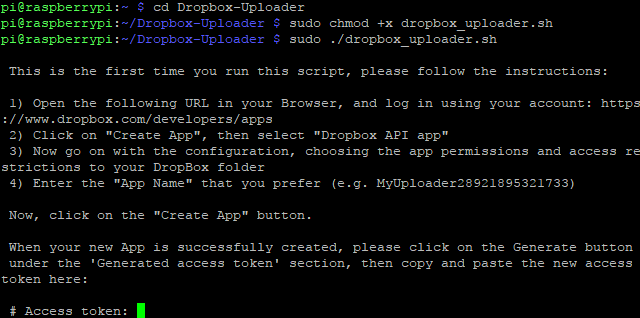
- Ziyaret www.dropbox.com/developers ve Dropbox hesabınızla oturum açın.
- Tıklamak Uygulamanızı oluşturun, Seçme Dropbox API'sı, ve Tam Dropbox, ardından uygulamaya benzersiz bir ad verin (örneğin, baş harflerinizden önce gelen “pi-sync”) ve Şartlar ve Koşulları kabul edin.
- Tıklamak Uygulama oluştur devam etmek için Uygulama anahtarını ve Uygulama gizli dizelerini kopyalayın.
- Anahtarı, istendiği yerde Terminal penceresine kopyalayın ve dosyalarınızı Dropbox'a yükleyebilirsiniz.
Bunun gibi biçimlendirilmiş komutları kullanın:
sudo ./dropbox_uploader.sh yükleme /home/pi/screenplay.odt /docs/screenplay.odtÖzetlemek gerekirse, bu komut Dropbox Uploader komut dosyasını çağırır, “upload” komutunu kullanır ve senaryo.odt Pi'deki konumundan Dropbox'taki "docs" dizinindeki yeni bir konuma.
10. SD Kart Fotokopi
Son olarak, hangi uygulama bir Raspberry Pi kullanıcısı için bir SD kart kopyalama yardımcı programından daha yararlı olabilir? Ne de olsa SD kartlı bir işletim sistemi yok (tabii bir USB cihazı kullanmak için atladı USB'den Raspberry Pi 3 Boot Nasıl Yapılır?Raspberry Pi, çok çeşitli görevleri yerine getirebilen çok yönlü bir kit parçasıdır. Ancak göze batan bir kusuru var: USB'den önyükleme yapamama. Şimdiye kadar, yani. Devamını oku )!
Standart bir masaüstü işletim sistemi kullanarak Raspberry Pi'nizin SD kartının tüm yedeklerini oluşturmak mümkün olsa da, gerçek Pi'nizi kullanmak daha uygundur. Mayıs 2016 güncellemesinde önceden yüklenmiş (Raspbian'ın yeni bir sürümünü kullanmıyorsanız yukarıdaki Chromium bölümündeki güncelleme komutlarını kullanın), SD Kart Kopyalayıcı içinde bulunan Aksesuarlar > SD Kart Fotokopi.

Pi'nize harici bir depolama aygıtı (örneğin, harici bir HDD veya bir USB flash sürücü) takmanız ve bunu Cihaza Kopyala Menü. Yeniden biçimlendirileceği için sürücüde bulunan tüm verilerin silineceğini unutmayın. tıklamadan önce Başlangıç, Aygıttan Kopyala menüsünün Dahili SD kart seçildi.
Bu uygulamayı düşünmek için çeşitli nedenleriniz var. Pi'nizin deposunun tam bir yedeğini oluşturmak için iyi bir seçenek olduğu açıktır, ancak bunu daha büyük bir depolama ortamına yükseltmek için de kullanabilirsiniz. Basitçe bir USB SD kart okuyucu kullanın, bunu yeni daha büyük SD kartınızla Pi'ye bağlayın ve verilerinizi kopyalayın. Bu daha yeni, daha büyük kart artık daha küçük kartınızdaki tüm verileri içerir ve Raspberry Pi'nizi başlatmak için kullanılabilir!
Hangi Raspberry Pi Uygulamalarını Kaçırdık?
Raspberry Pi'nizde yüklü olan bu 10 uygulama ile, bilgisayarı nasıl kullanırsanız kullanın, görevlerin daha kolay yapıldığını göreceksiniz. Çoğunun önceden yüklenmemiş olması çok yazık!
Ne düşünüyorsun? Raspberry Pi'nize sürekli yüklediğiniz herhangi bir yazılımınız var mı? Listeye ekleyeceğiniz favorileriniz var mı? Yorumlarda bize bildirin!
Resim Kredisi: Shutterstock.com aracılığıyla ANTON NAGY
Christian Cawley Güvenlik, Linux, Kendin Yap, Programlama ve Tech Açıklaması'nın Editör Yardımcısıdır. Ayrıca The Really Useful Podcast'i üretir ve masaüstü ve yazılım desteği konusunda geniş deneyime sahiptir. Linux Format dergisine katkıda bulunan Christian, bir Raspberry Pi tamircisi, Lego aşığı ve retro oyun hayranıdır.


